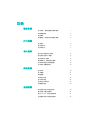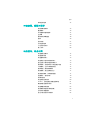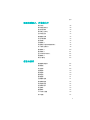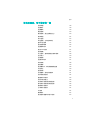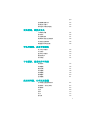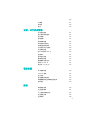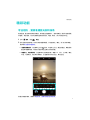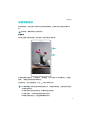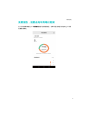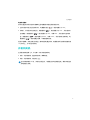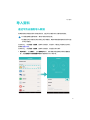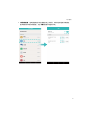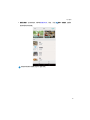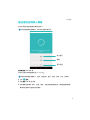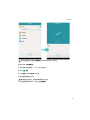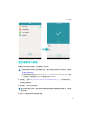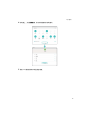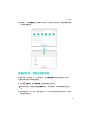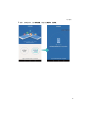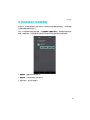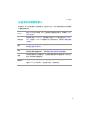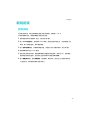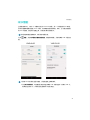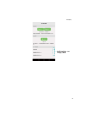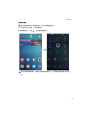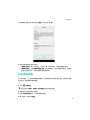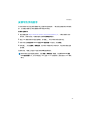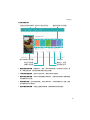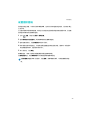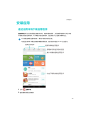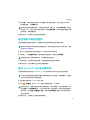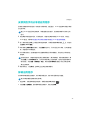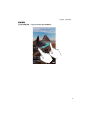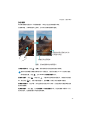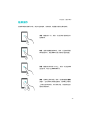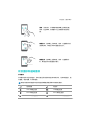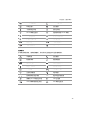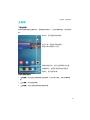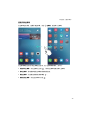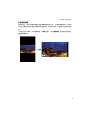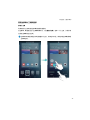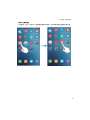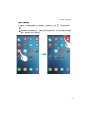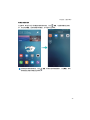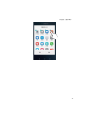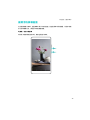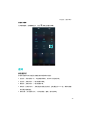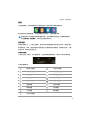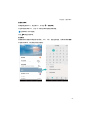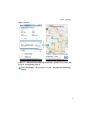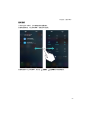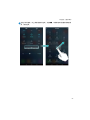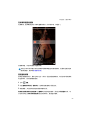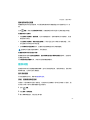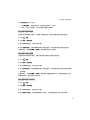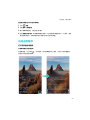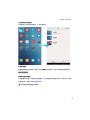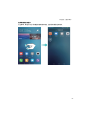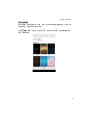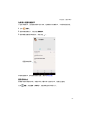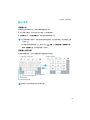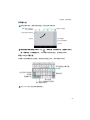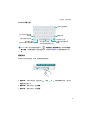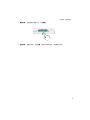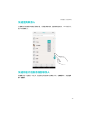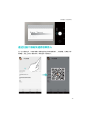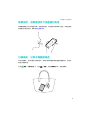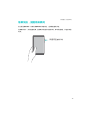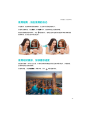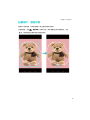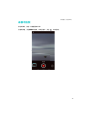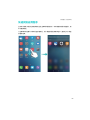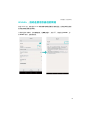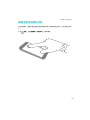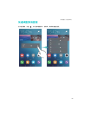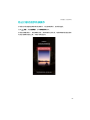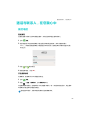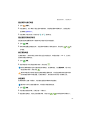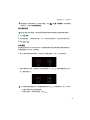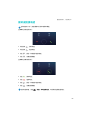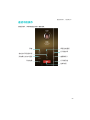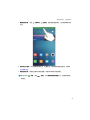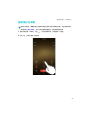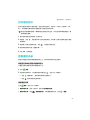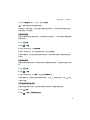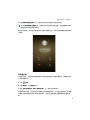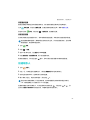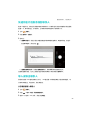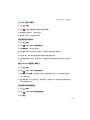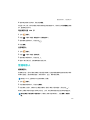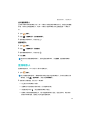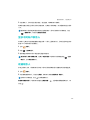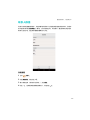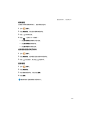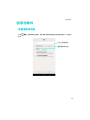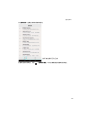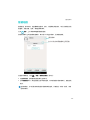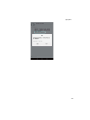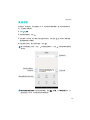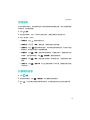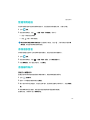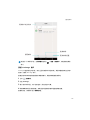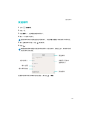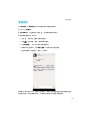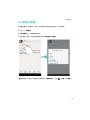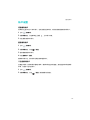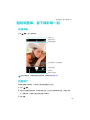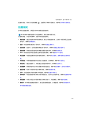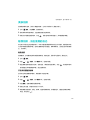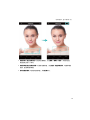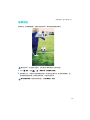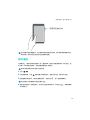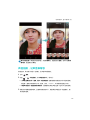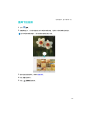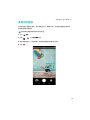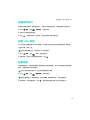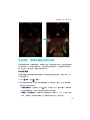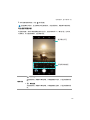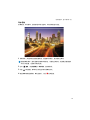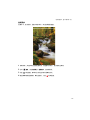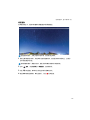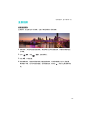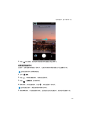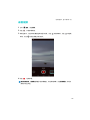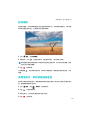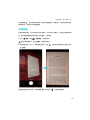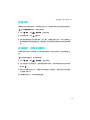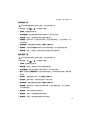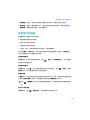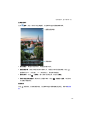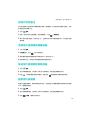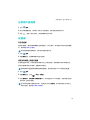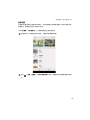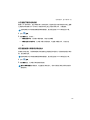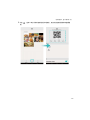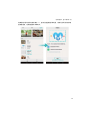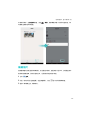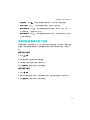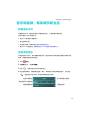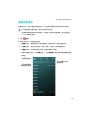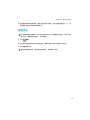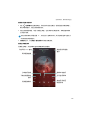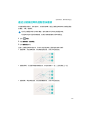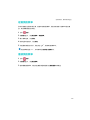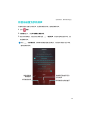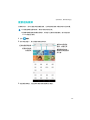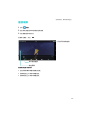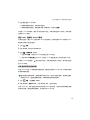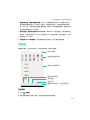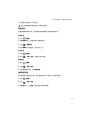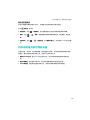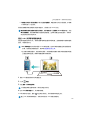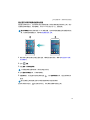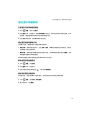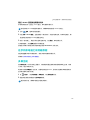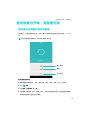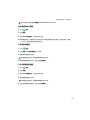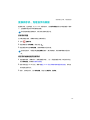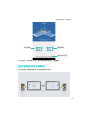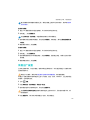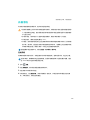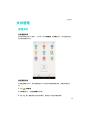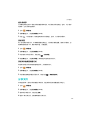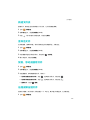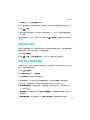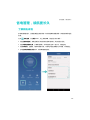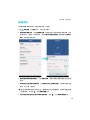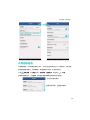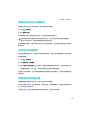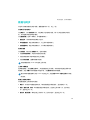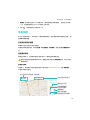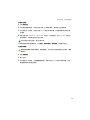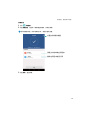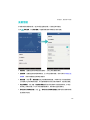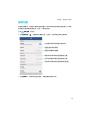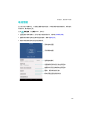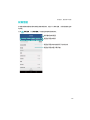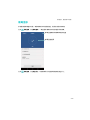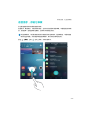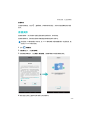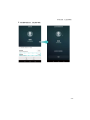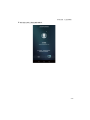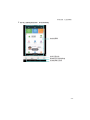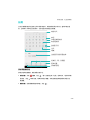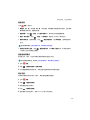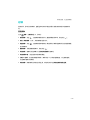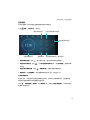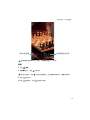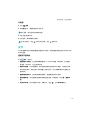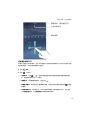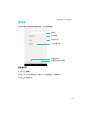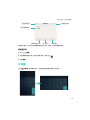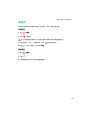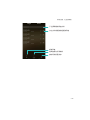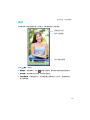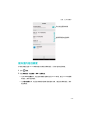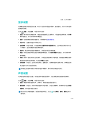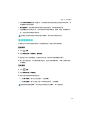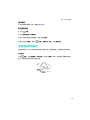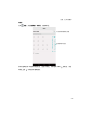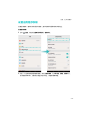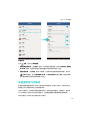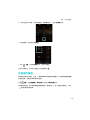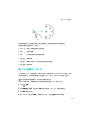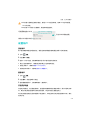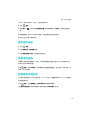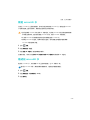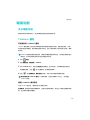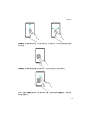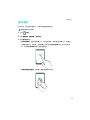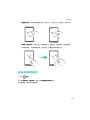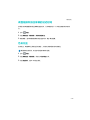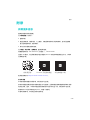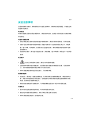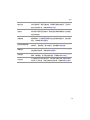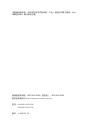用户指南

ii
目录
卸载应用程序
32
开始使用,便爱不释手
锁定或解锁屏幕
33
触屏操作
36
状态图标和通知图标
37
主屏幕
39
截取手机屏幕画面
48
通知
49
指纹识别
57
访问应用程序
60
个性化您的手机
64
输入文本
68
玩机技巧,有点不同
快速搜索设置项
72
快速回拨电话
72
快速查找联系人
73
快速将名片信息添加到联系人
73
通过扫描二维码快速添加联系人
74
熄屏快呼,在黑屏状态下快速拨打电话
75
口袋模式,让您不再漏接电话
75
熄屏快拍,捕捉精彩瞬间
76
使用魅我,拍出更美的自己
77
使用延时摄影,加快播放速度
77
拍摄照片,智能识物
78
录像中拍照
79
快速找到应用程序
80
WLAN+
,自动连接信号最佳的网络
81
戴着手套也能操作手机
82
快速调整系统音量
83
使用悬浮按钮替代常用按键
84
自动对齐桌面图标
84
防止口袋内的手机误操作
85

iv
目录
相机和图库,留下精彩每一刻
拍照界面
118
拍摄照片
118
拍摄模式
119
美肤拍照
120
魅我拍照,拍出更美的自己
120
熄屏快拍
122
照片连拍
123
声控拍照,让声音来帮您
124
图库下拉拍照
125
使用目标跟踪
126
拍摄有声照片
127
使用
HDR
拍照
127
超级夜景
127
专业相机,更精准捕捉光影和线条
128
流光快门
130
全景拍照
135
拍摄水印照片
137
录制视频
138
延时摄影
139
使用慢动作,帮您放慢播放速度
139
文档校正
140
智能识物
141
在线翻译,拍照实时翻译
141
相机或视频设置
142
查看照片和视频
144
给照片添加备注
146
添加照片或视频到新建相册
146
移动照片或视频到其他相册
146
删除照片或视频
146
分享照片或视频
147
云相册
147
编辑照片
152
使用相机或图库识别二维码
154

v
目录
音乐和视频,畅享娱乐新生活
获取音乐文件
155
查找本地音乐
155
搜索在线音乐
156
播放音乐
157
通过三键线控耳机控制音乐播放
159
定制我的歌单
160
播放我的歌单
160
将音乐设置为手机铃声
161
搜索在线视频
162
播放视频
163
上网与数据共享,随时随地与您相连
通过数据业务上网
164
通过
WLAN
上网
164
浏览器
166
将移动网络共享给其他设备
168
通过蓝牙传输数据
172
通过
WLAN
直连传输数据
173
在手机和电脑之间传输数据
174
多屏互动
174
备份恢复与升级,有备便无患
通过备份应用备份和恢复数据
175
更换新手机,克隆旧手机数据
177
通过电脑备份和恢复数据
178
恢复出厂设置
179
升级手机
180
文件管理
查看文件
181
分享文件
182
新建文件夹
183
重命名文件
183
复制、移动或删除文件
183

vii
目录
计算器
217
录音机
218
镜子
220
设置,让手机更懂你
开启定位服务
221
提升室内定位精度
222
显示设置
223
声音设置
223
更改锁屏风格
224
手势控制和导航栏
225
设置应用程序权限
227
开启或关闭飞行模式
228
开启悬浮按钮
229
用
PIN
码保护
SIM
卡
230
设置帐户
231
更改显示语言
232
查看手机规格
232
查看剩余可用空间
232
锁定
microSD
卡
233
格式化
microSD
卡
233
辅助功能
关于辅助功能
234
TalkBack
服务
234
放大手势
237
按电源键结束通话
238
调整触摸和按住屏幕的延迟时间
239
色彩校正
239
附录
获取更多信息
240
安全注意事项
241
个人信息和数据安全
245
安全特性列表
246
法律声明
248

精彩功能
1
精彩功能
专业相机,更精准捕捉光影和线条
相机拍摄,是光影和线条的协奏曲,帮您谱出或温馨感人,或灵动飘逸,或荡气回肠的美
好画卷。专业相机,把对光和影的控制权交给您,构图、曝光、快门时间由您作主。
1
打开
相机
,点击
>
专业
。
2
在专业相机设置界面,您可以添加构图辅助线,并设置用光、曝光、快门时间等参数。
请参考
专业相机界面参数。
•
设置构图辅助线
:点击屏幕上方的 图标,可选择三分法、黄金构图法、螺旋线构
图法等构图辅助线,帮您设计更加专业且富于变化的构图。
•
调整快门、曝光等参数
:点击屏幕下方的参数列表,调整
ISO
、快门、白平衡、曝光
补偿、对焦模式、测光模式等参数,让拍摄的照片用光恰当、曝光合适。
想要了解更多精彩,请参考专业相机,更精准捕捉光影和线条。

精彩功能
2
录制屏幕视频
使用录屏功能,轻松给家中长辈制作手机视频使用教程,或录制打游戏过程中的精彩片
段。
在录屏前,请确保手机处于解锁状态。
启动录屏
同时按住音量上键和电源键,然后选择一种录制模式开始录屏。
手机提供两种录制模式:小视频模式 (普通画质,利于快速分享)和高清模式 (画质更
清晰),请根据实际需要选择录制模式。
完成录制后,可打开通知面板,点击 快速分享录屏文件。
•
所有屏幕操作及声音都会被录制成视频文件,请根据实际需要,注意周边环境是否
影响视频的录制。
•
在录屏过程中拨打或接听电话,屏幕录制会自动结束。
•
在录屏过程中,不能使用其他应用的录音功能。
•
请根据手机存储空间,合理控制屏幕录制时间。

精彩功能
3
停止录屏
通过以下任一方式,停止屏幕录制:
•
同时按住音量上键和电源键。
•
点击状态栏左上角的录屏图标。
录制的屏幕视频默认存储在
图库
的
录屏视频
或
截屏录屏
文件夹内。
学生模式
为了避免家中孩子沉溺于手机,可利用学生模式对孩子使用手机的时间段、时间长度、可
用应用种类进行限制。开启本模式后,孩子安装应用将需要家长授权。
开启学生模式
首次启用学生模式需设置家长密码。
1
打开
设置
。
2
点击
高级设置
>
学生模式
,点击
启用
。
3
阅读用户协议后,如果您同意协议内容,请点击
同意
,否则无法进入学生模式。
4
按界面提示创建家长密码,并点击
下一步
。
5
按界面提示选择密保问题,或点击密保问题,在弹出的问题列表中向下滑动,选择
自
定义
,自行设计一个问题,并输入问题答案。然后点击
完成
。
6
打开
开启学生模式
开关。
设置家长密码后,如需将手机恢复出厂设置,需要先输入家长密码。
忘记家长密码怎么办?
在进入
学生模式
时,点击家长密码界面的
忘记密码?
,正确回答密
保问题后,可重新设定密码。
怎样修改家长密码?
点击
修改家长密码
,按提示输入原密码,然后重新设定。
怎样修改密保问题?
点击
修改密保问题
,重新选择密保问题,然后输入新的答案。
设定应用限制策略
1
点击
设置受限应用
,在应用列表中开启要限制使用的应用旁的开关。
2
在
受限应用可用时间
下,对受限应用在上课日、周末两种情况下的可用时长、可用时间
段进行设置。
3
点击 ,进行保存。

精彩功能
4
受限应用在主桌面上将以特殊样式表现。
如需了解当前受限应用的剩余使用时间,可通过两种方式查看:
•
在通知面板中可查看受限应用的剩余使用时间。
•
在
学生模式
内,点击
应用使用统计
,查看受限应用最近
7
天内的使用情况。
设定网络浏览限制策略
家长可通过查看手机浏览器的上网历史记录、书签列表、或手动添加网址黑名单,避免孩
子误入不健康网页。
1
点击
网页记录和黑名单
。
2
点击 。
3
为黑名单添加不健康网页名称、网址。
4
点击
确定
。
更改密码
如需更换家长密码,或密保问题,可点击
修改家长密码
或
修改密保问题
,按提示输入原密
码或问题答案,然后重新设定。
更改密保问题
如需更换家长密码,或密保问题,可点击
修改家长密码
或
修改密保问题
,按提示输入原密
码或问题答案,然后重新设定。

精彩功能
5
流量报告,流量去向不再难以捉摸
这个月的流量哪里去了?
情景智能
首创月度流量报告,在每月首日都会为您呈现上个月的
流量使用情况。

打开包装
6
打开包装
插卡提示
温馨提示:
•
请咨询您的网络运营商更换或购买各类型标准
SIM
卡。
•
请使用标准
SIM
卡,插入非标准卡可能会导致手机
SIM
卡座损坏。
•
注意缺口方向,插卡时,卡托保持水平。
•
使用取卡针需注意安全,防止戳伤手指或损伤手机。
•
请将取卡针放置在儿童接触不到的地方,防止儿童无意中吞食或戳伤自己。
给手机充电
您的手机使用了性能优良的电池及其管理系统,掌握良好的充电习惯可以让电池用的更长
久。
电池使用注意事项
•
电池可以反复充电,但电池属于易损耗品,如发现手机的待机时间大幅度降低,请使
用本公司提供的原装电池进行更换。由于电池是内置不可拆卸的,请勿自行更换,请
联系本公司授权的服务中心来更换。
•
手机长时间工作,尤其在高温环境下,可能出现表面发热的情况,这属于正常现象。
感觉发烫时,请停止充电并关闭部分功能,同时将手机移至阴凉处。请避免长时间接
触发烫的手机表面。
•
为手机充电时,建议您仅使用本公司提供的原装电池、充电器以及
USB
数据线。使用
第三方配件可能导致手机性能下降,而且有可能存在安全隐患。建议充电的同时不要
操作手机,不要在手机和电源适配器上覆盖物体。
•
电池充电时间会随温度条件和电池使用状况而变化。
•
当电池电量较低时,手机会弹出低电提示。
•
当电池电量过低时,手机会自动关机。
更多关于电池及充电器使用规范,请访问华为手机官网,搜索对应型号的用户指南。

打开包装
7
电池状态指示
您可以通过手机状态指示灯或屏幕上的电量图标判断当前的电池状态。
•
当状态指示灯变为红色闪烁状态,电量图标变为 时,电池电量小于
10%
。
•
充电时,状态指示灯呈现红色,电量图标为 时,电池电量小于
10%
;状态指示灯
呈现黄色,电量图标为 时,电池电量大于
10%
,不满
80%
;状态指示灯呈现绿
色,电量图标为 时,电池电量大于
80%
,不满
100%
;状态指示灯呈现绿色,电
量图标为 时,电池电量已充满,不需要继续充电。
若按下电源键,手机没有任何反应,表明电池电量已耗尽,需要使用华为原装充电器充电
10
分钟以上,才可以启动手机。
开机和关机
正式使用手机的第一步,来了解一下开关机的操作吧。
•
开机:长按电源键,直至手机振动,屏幕亮起。
•
关机:长按电源键,然后点击 。
当长按电源键约
20
秒,手机仍无反应时,可能是由于电池电量过低。请将手机连接
充电器进行充电。

导入资料
9
•
下载其他数据
:选择数据类型并开启数据自动上传功能,手机将自动检测云端数据。
选择您想要下载的云端数据,点击
下载
将数据下载至新手机。

导入资料
11
通过备份应用导入数据
您可以将旧手机的数据通过备份轻松导入。
此功能因网络运营商而异,请以手机实际功能为准。
备份数据到
microSD
卡
您可以先将旧手机数据备份到
microSD
卡上。
可备份的数据包括联系人、信息、通话记录、图片、音频、视频、文档、应用等。
1
打开
备份
。
2
点击
备份
>
SD
卡
>
下一步
。
3
勾选要备份的数据,图片、音频、视频、文档无需设置备份密码,其他数据请按照屏
幕提示设置并牢记密码后完成备份。
ᰡ็䃫㒛
ᖏฺ
ᐧ⿸ิЪ

导入资料
12
备份的数据默认存储在
文件管理
的
HuaweiBackup
文件夹内。
从
microSD
卡恢复数据
1
请先将备份好数据的
microSD
卡插入新手机。
2
打开
备份
。
3
点击
恢复
>
从
SD
卡恢复
>
下一步
。
4
选择要恢复的备份记录。
如果数据已经加密,请按照屏幕提示输入密码。
5
勾选要恢复的备份记录,然后点击
开始恢复
。
ページが読み込まれています...
ページが読み込まれています...
ページが読み込まれています...
ページが読み込まれています...
ページが読み込まれています...
ページが読み込まれています...
ページが読み込まれています...
ページが読み込まれています...
ページが読み込まれています...
ページが読み込まれています...
ページが読み込まれています...
ページが読み込まれています...
ページが読み込まれています...
ページが読み込まれています...
ページが読み込まれています...
ページが読み込まれています...
ページが読み込まれています...
ページが読み込まれています...
ページが読み込まれています...
ページが読み込まれています...
ページが読み込まれています...
ページが読み込まれています...
ページが読み込まれています...
ページが読み込まれています...
ページが読み込まれています...
ページが読み込まれています...
ページが読み込まれています...
ページが読み込まれています...
ページが読み込まれています...
ページが読み込まれています...
ページが読み込まれています...
ページが読み込まれています...
ページが読み込まれています...
ページが読み込まれています...
ページが読み込まれています...
ページが読み込まれています...
ページが読み込まれています...
ページが読み込まれています...
ページが読み込まれています...
ページが読み込まれています...
ページが読み込まれています...
ページが読み込まれています...
ページが読み込まれています...
ページが読み込まれています...
ページが読み込まれています...
ページが読み込まれています...
ページが読み込まれています...
ページが読み込まれています...
ページが読み込まれています...
ページが読み込まれています...
ページが読み込まれています...
ページが読み込まれています...
ページが読み込まれています...
ページが読み込まれています...
ページが読み込まれています...
ページが読み込まれています...
ページが読み込まれています...
ページが読み込まれています...
ページが読み込まれています...
ページが読み込まれています...
ページが読み込まれています...
ページが読み込まれています...
ページが読み込まれています...
ページが読み込まれています...
ページが読み込まれています...
ページが読み込まれています...
ページが読み込まれています...
ページが読み込まれています...
ページが読み込まれています...
ページが読み込まれています...
ページが読み込まれています...
ページが読み込まれています...
ページが読み込まれています...
ページが読み込まれています...
ページが読み込まれています...
ページが読み込まれています...
ページが読み込まれています...
ページが読み込まれています...
ページが読み込まれています...
ページが読み込まれています...
ページが読み込まれています...
ページが読み込まれています...
ページが読み込まれています...
ページが読み込まれています...
ページが読み込まれています...
ページが読み込まれています...
ページが読み込まれています...
ページが読み込まれています...
ページが読み込まれています...
ページが読み込まれています...
ページが読み込まれています...
ページが読み込まれています...
ページが読み込まれています...
ページが読み込まれています...
ページが読み込まれています...
ページが読み込まれています...
ページが読み込まれています...
ページが読み込まれています...
ページが読み込まれています...
ページが読み込まれています...
ページが読み込まれています...
ページが読み込まれています...
ページが読み込まれています...
ページが読み込まれています...
ページが読み込まれています...
ページが読み込まれています...
ページが読み込まれています...
ページが読み込まれています...
ページが読み込まれています...
ページが読み込まれています...
ページが読み込まれています...
ページが読み込まれています...
ページが読み込まれています...
ページが読み込まれています...
ページが読み込まれています...
ページが読み込まれています...
ページが読み込まれています...
ページが読み込まれています...
ページが読み込まれています...
ページが読み込まれています...
ページが読み込まれています...
ページが読み込まれています...
ページが読み込まれています...
ページが読み込まれています...
ページが読み込まれています...
ページが読み込まれています...
ページが読み込まれています...
ページが読み込まれています...
ページが読み込まれています...
ページが読み込まれています...
ページが読み込まれています...
ページが読み込まれています...
ページが読み込まれています...
ページが読み込まれています...
ページが読み込まれています...
ページが読み込まれています...
ページが読み込まれています...
ページが読み込まれています...
ページが読み込まれています...
ページが読み込まれています...
ページが読み込まれています...
ページが読み込まれています...
ページが読み込まれています...
ページが読み込まれています...
ページが読み込まれています...
ページが読み込まれています...
ページが読み込まれています...
ページが読み込まれています...
ページが読み込まれています...
ページが読み込まれています...
ページが読み込まれています...
ページが読み込まれています...
ページが読み込まれています...
ページが読み込まれています...
ページが読み込まれています...
ページが読み込まれています...
ページが読み込まれています...
ページが読み込まれています...
ページが読み込まれています...
ページが読み込まれています...
ページが読み込まれています...
ページが読み込まれています...
ページが読み込まれています...
ページが読み込まれています...
ページが読み込まれています...
ページが読み込まれています...
ページが読み込まれています...
ページが読み込まれています...
ページが読み込まれています...
ページが読み込まれています...
ページが読み込まれています...
ページが読み込まれています...
ページが読み込まれています...
ページが読み込まれています...
ページが読み込まれています...
ページが読み込まれています...
ページが読み込まれています...
ページが読み込まれています...
ページが読み込まれています...
ページが読み込まれています...
ページが読み込まれています...
ページが読み込まれています...
ページが読み込まれています...
ページが読み込まれています...
ページが読み込まれています...
ページが読み込まれています...
ページが読み込まれています...
ページが読み込まれています...
ページが読み込まれています...
ページが読み込まれています...
ページが読み込まれています...
ページが読み込まれています...
ページが読み込まれています...
ページが読み込まれています...
ページが読み込まれています...
ページが読み込まれています...
ページが読み込まれています...
ページが読み込まれています...
ページが読み込まれています...
ページが読み込まれています...
ページが読み込まれています...
ページが読み込まれています...
ページが読み込まれています...
ページが読み込まれています...
ページが読み込まれています...
ページが読み込まれています...
ページが読み込まれています...
ページが読み込まれています...
ページが読み込まれています...
ページが読み込まれています...
ページが読み込まれています...
ページが読み込まれています...
ページが読み込まれています...
ページが読み込まれています...
ページが読み込まれています...
ページが読み込まれています...
ページが読み込まれています...
ページが読み込まれています...
ページが読み込まれています...
ページが読み込まれています...
ページが読み込まれています...
ページが読み込まれています...
ページが読み込まれています...
ページが読み込まれています...
ページが読み込まれています...
ページが読み込まれています...
ページが読み込まれています...
ページが読み込まれています...
ページが読み込まれています...
ページが読み込まれています...
ページが読み込まれています...
ページが読み込まれています...
ページが読み込まれています...
ページが読み込まれています...
ページが読み込まれています...
ページが読み込まれています...
ページが読み込まれています...
ページが読み込まれています...
-
 1
1
-
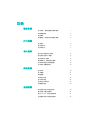 2
2
-
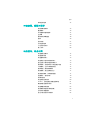 3
3
-
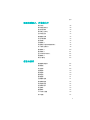 4
4
-
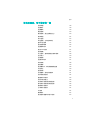 5
5
-
 6
6
-
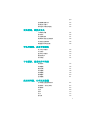 7
7
-
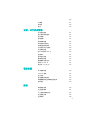 8
8
-
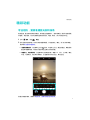 9
9
-
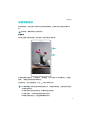 10
10
-
 11
11
-
 12
12
-
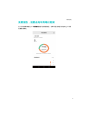 13
13
-
 14
14
-
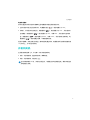 15
15
-
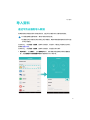 16
16
-
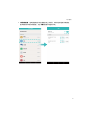 17
17
-
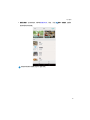 18
18
-
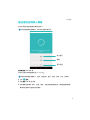 19
19
-
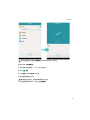 20
20
-
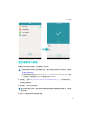 21
21
-
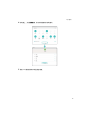 22
22
-
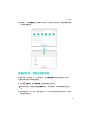 23
23
-
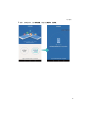 24
24
-
 25
25
-
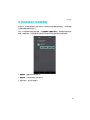 26
26
-
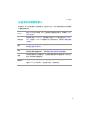 27
27
-
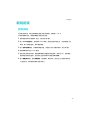 28
28
-
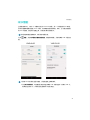 29
29
-
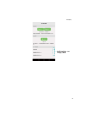 30
30
-
 31
31
-
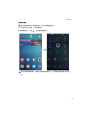 32
32
-
 33
33
-
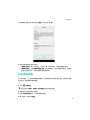 34
34
-
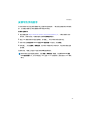 35
35
-
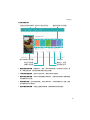 36
36
-
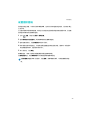 37
37
-
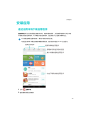 38
38
-
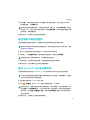 39
39
-
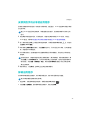 40
40
-
 41
41
-
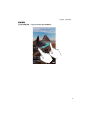 42
42
-
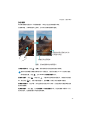 43
43
-
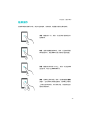 44
44
-
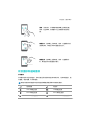 45
45
-
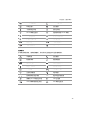 46
46
-
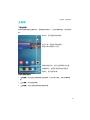 47
47
-
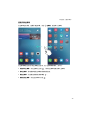 48
48
-
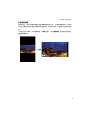 49
49
-
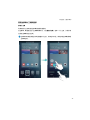 50
50
-
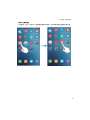 51
51
-
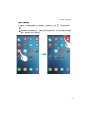 52
52
-
 53
53
-
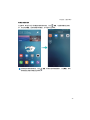 54
54
-
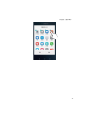 55
55
-
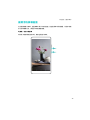 56
56
-
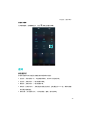 57
57
-
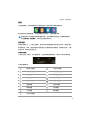 58
58
-
 59
59
-
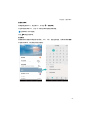 60
60
-
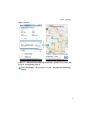 61
61
-
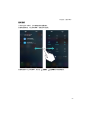 62
62
-
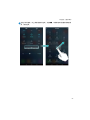 63
63
-
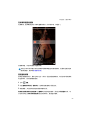 64
64
-
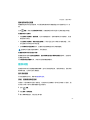 65
65
-
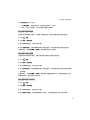 66
66
-
 67
67
-
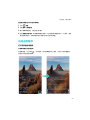 68
68
-
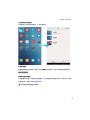 69
69
-
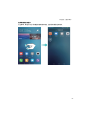 70
70
-
 71
71
-
 72
72
-
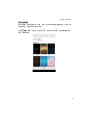 73
73
-
 74
74
-
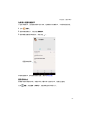 75
75
-
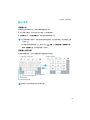 76
76
-
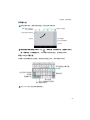 77
77
-
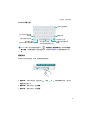 78
78
-
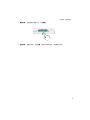 79
79
-
 80
80
-
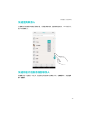 81
81
-
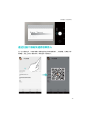 82
82
-
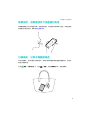 83
83
-
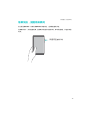 84
84
-
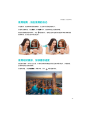 85
85
-
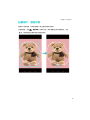 86
86
-
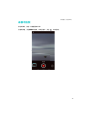 87
87
-
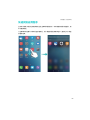 88
88
-
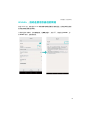 89
89
-
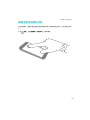 90
90
-
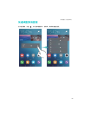 91
91
-
 92
92
-
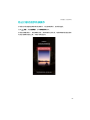 93
93
-
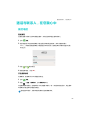 94
94
-
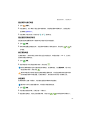 95
95
-
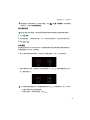 96
96
-
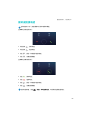 97
97
-
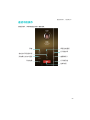 98
98
-
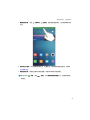 99
99
-
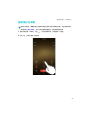 100
100
-
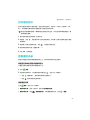 101
101
-
 102
102
-
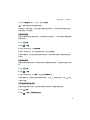 103
103
-
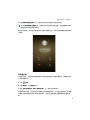 104
104
-
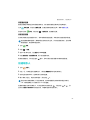 105
105
-
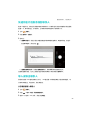 106
106
-
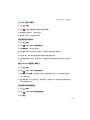 107
107
-
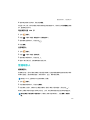 108
108
-
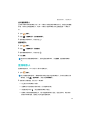 109
109
-
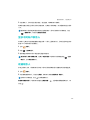 110
110
-
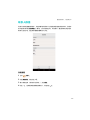 111
111
-
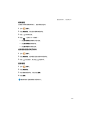 112
112
-
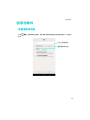 113
113
-
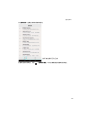 114
114
-
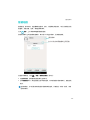 115
115
-
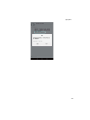 116
116
-
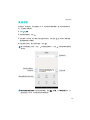 117
117
-
 118
118
-
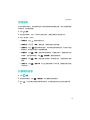 119
119
-
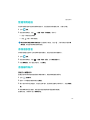 120
120
-
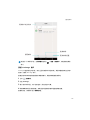 121
121
-
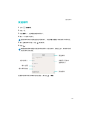 122
122
-
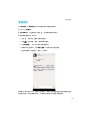 123
123
-
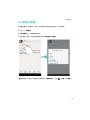 124
124
-
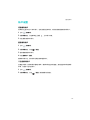 125
125
-
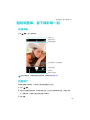 126
126
-
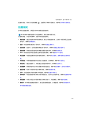 127
127
-
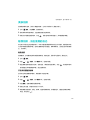 128
128
-
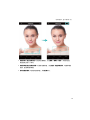 129
129
-
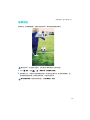 130
130
-
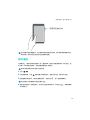 131
131
-
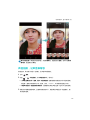 132
132
-
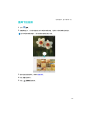 133
133
-
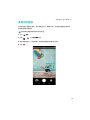 134
134
-
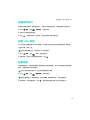 135
135
-
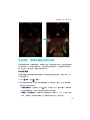 136
136
-
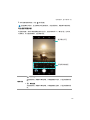 137
137
-
 138
138
-
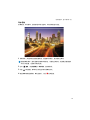 139
139
-
 140
140
-
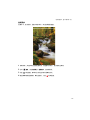 141
141
-
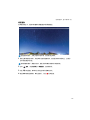 142
142
-
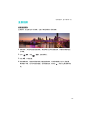 143
143
-
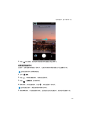 144
144
-
 145
145
-
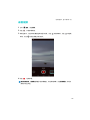 146
146
-
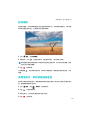 147
147
-
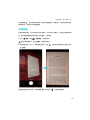 148
148
-
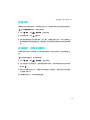 149
149
-
 150
150
-
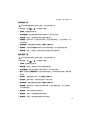 151
151
-
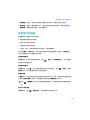 152
152
-
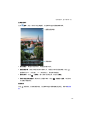 153
153
-
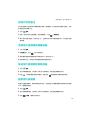 154
154
-
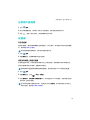 155
155
-
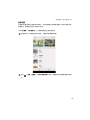 156
156
-
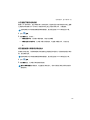 157
157
-
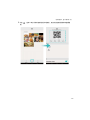 158
158
-
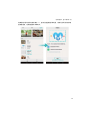 159
159
-
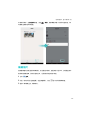 160
160
-
 161
161
-
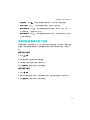 162
162
-
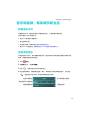 163
163
-
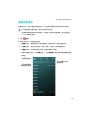 164
164
-
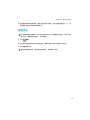 165
165
-
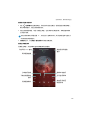 166
166
-
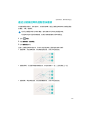 167
167
-
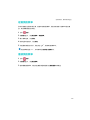 168
168
-
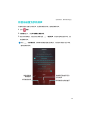 169
169
-
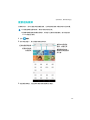 170
170
-
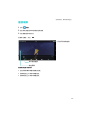 171
171
-
 172
172
-
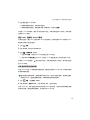 173
173
-
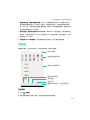 174
174
-
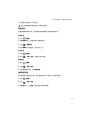 175
175
-
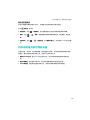 176
176
-
 177
177
-
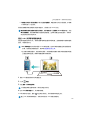 178
178
-
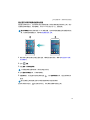 179
179
-
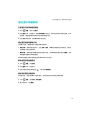 180
180
-
 181
181
-
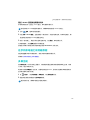 182
182
-
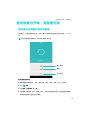 183
183
-
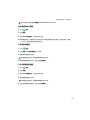 184
184
-
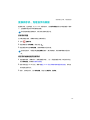 185
185
-
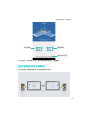 186
186
-
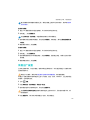 187
187
-
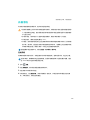 188
188
-
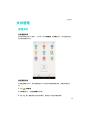 189
189
-
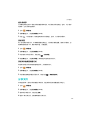 190
190
-
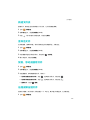 191
191
-
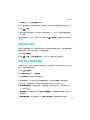 192
192
-
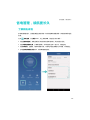 193
193
-
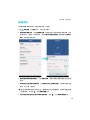 194
194
-
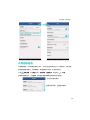 195
195
-
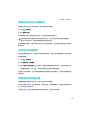 196
196
-
 197
197
-
 198
198
-
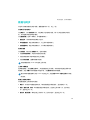 199
199
-
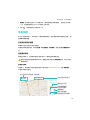 200
200
-
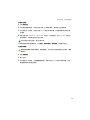 201
201
-
 202
202
-
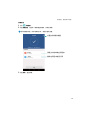 203
203
-
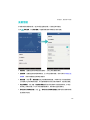 204
204
-
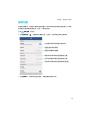 205
205
-
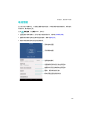 206
206
-
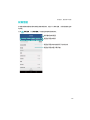 207
207
-
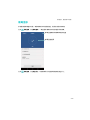 208
208
-
 209
209
-
 210
210
-
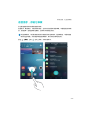 211
211
-
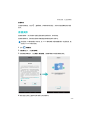 212
212
-
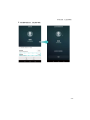 213
213
-
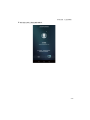 214
214
-
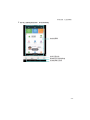 215
215
-
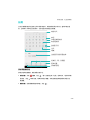 216
216
-
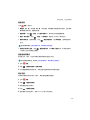 217
217
-
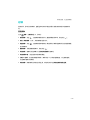 218
218
-
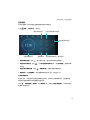 219
219
-
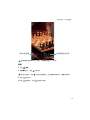 220
220
-
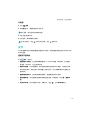 221
221
-
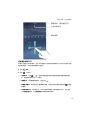 222
222
-
 223
223
-
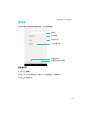 224
224
-
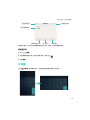 225
225
-
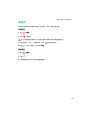 226
226
-
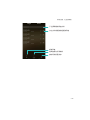 227
227
-
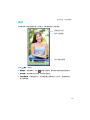 228
228
-
 229
229
-
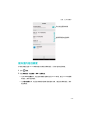 230
230
-
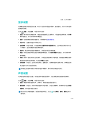 231
231
-
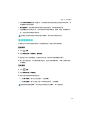 232
232
-
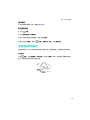 233
233
-
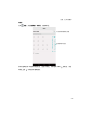 234
234
-
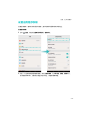 235
235
-
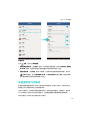 236
236
-
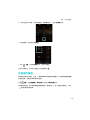 237
237
-
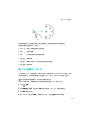 238
238
-
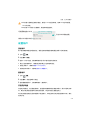 239
239
-
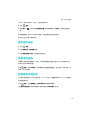 240
240
-
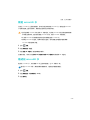 241
241
-
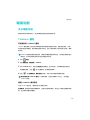 242
242
-
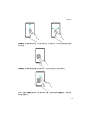 243
243
-
 244
244
-
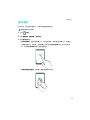 245
245
-
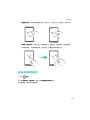 246
246
-
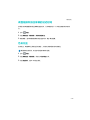 247
247
-
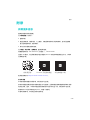 248
248
-
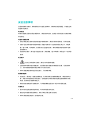 249
249
-
 250
250
-
 251
251
-
 252
252
-
 253
253
-
 254
254
-
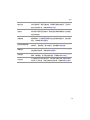 255
255
-
 256
256
-
 257
257
-
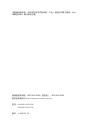 258
258